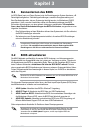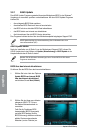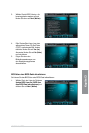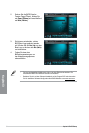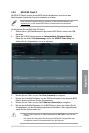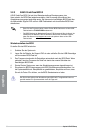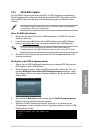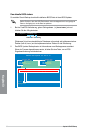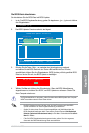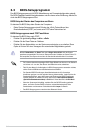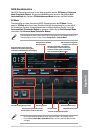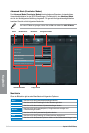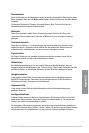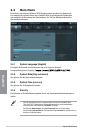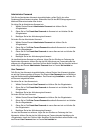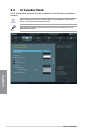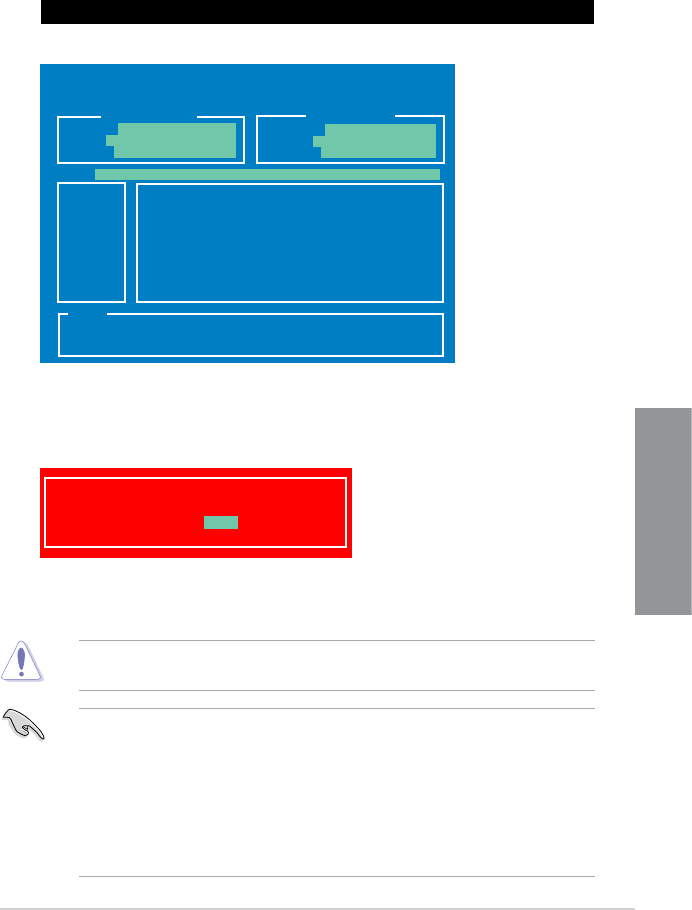
ASUS F1A75-V PRO 3-9
Kapitel 3
Die BIOS-Datei aktualisieren
So aktualisieren Sie die BIOS-Datei mit BIOS-Updater.
1. In der FreeDOS-Eingabeaufforderung, geben Sie
bupdater /pc /g ein und drücken
die <Eingabetaste>
D:\>bupdater /pc /g
2. Das BIOS-Updater-Fenster erscheint, wie folgend.
3. Drücken Sie die Taste <Tab> , um zwischen den Unterfenstern zu wechseln
und wählen Sie die BIOS-Datei mit den Tasten <Bild auf/Bild ab/Pos 1/Ende>;
anschließend drücken Sie die <Eingabetaste>. BIOS Updater prüft die gewählte BIOS-
Datei und fordert Sie auf, das BIOS-Update zu bestätigen.
Are you sure to update BIOS?
Yes No
ASUSTek BIOS Updater for DOS V1.07
Current ROM
Update ROM
A:
Note
[Enter] Select or Load [Tab] Switch [V] Drive Info
[Up/Down/Home/End] Move [B] Backup [Esc] Exit
F1A75VP.ROM 4194304 2011-05-02 17:30:48
PATH: A:\
BOARD: F1A75-V PRO
VER: 0209
DATE: 05/09/2011
BOARD: Unknown
VER: Unknown
DATE: Unknown
4. Wählen Sie Yes und drücken die <Eingabetaste>. Wenn die BIOS-Aktualisierung
abgeschlossen ist, drücken Sie <ESC>, um BIOS-Updater zu verlassen. Starten Sie
Ihren Computer wieder neu.
Um Systemstartfehler zu vermeiden, sollten Sie während des BIOS-Update den Computer
NICHT ausschalten oder die Reset-Taste drücken.
• Bei BIOS Updater Version 1.04 oder neuer wird das Programm nach dem BIOS-
Update automatisch zur DOS-Eingabeaufforderung zurückkehren.
• Stellen Sie sicher, dass Sie aus Systemkompatibilitäts und Stabilitätsgründen die
BIOS-Standardeinstellungen laden. Dazu wählen Sie das Element Load Optimized
Defaults (Optimierte Standardwerte laden) im Exit-Menü. Siehe Abschnitt 3.10 Exit-
Menü für Details.
• Falls Sie SATA-Festplattenlaufwerke getrennt haben, sollten Sie nicht vergessen,
diese nach der BIOS-Aktualisierung wieder anzuschließen.